6 cara untuk menyertai mesyuarat pasukan Microsoft
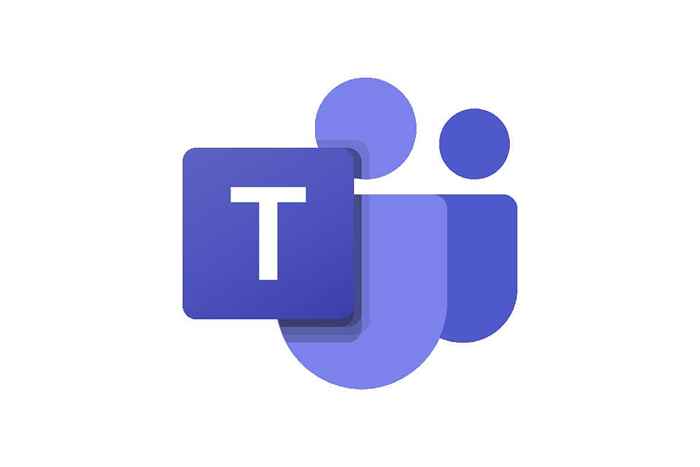
- 4709
- 911
- Dave Kreiger V
Dalam perniagaan dan pendidikan, mesyuarat maya dan panggilan video menjadi norma dalam beberapa tahun kebelakangan ini. Persidangan video membantu menyebarkan populariti kerja terpencil dan persekolahan dalam talian dengan meningkatkan produktiviti dan meningkatkan kerja berpasukan sambil duduk dengan selesa di rumah. Oleh sebab itu, pasukan Microsoft, seperti Google Meet dan Zoom, menjadi salah satu alat komunikasi pasukan yang paling popular.
Pasukan Microsoft adalah cara terbaik untuk mengadakan mesyuarat dalam talian dengan ahli pasukan, pelanggan, atau orang lain yang perlu anda bincangkan. Tetapi bagaimana jika anda tidak pasti bagaimana untuk menyertai mesyuarat? Jangan risau, kami akan menunjukkan kepada anda bagaimana. Baca terus untuk petua bagaimana untuk menyertai mesyuarat pasukan Microsoft.
Isi kandungan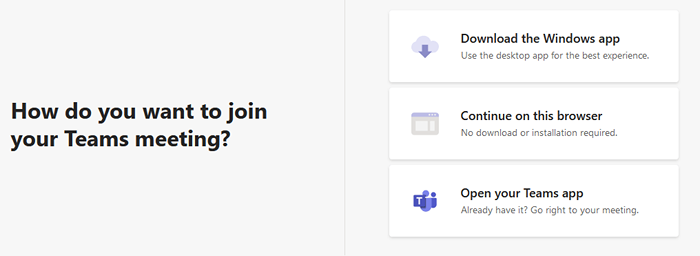
Perlu diingat bahawa pasukan tidak menyokong semua pelayar web. Anda tidak akan dapat menyertai mesyuarat, katakanlah, safari. Sebaliknya, pilih penyemak imbas seperti Chrome atau Firefox. Sekiranya salah satu pelayar yang tidak disokong ditetapkan sebagai lalai anda dan anda klik pada "Teruskan pada penyemak imbas ini," anda akan ditawarkan untuk memasang aplikasinya.
3. Skrin seterusnya akan mula menghubungkan anda ke panggilan mesyuarat. Walau bagaimanapun, anda mungkin perlu memberi kebenaran kepada pasukan untuk mengakses kamera dan mikrofon anda. Anda juga perlu menaip nama anda.
4. Sebelum menyertai mesyuarat, anda boleh menguji dan tweak tetapan audio dan video anda dan pilih peranti yang anda mahu gunakan (jika anda mempunyai banyak). Kawalan mesyuarat adalah mesra pengguna dan intuitif.
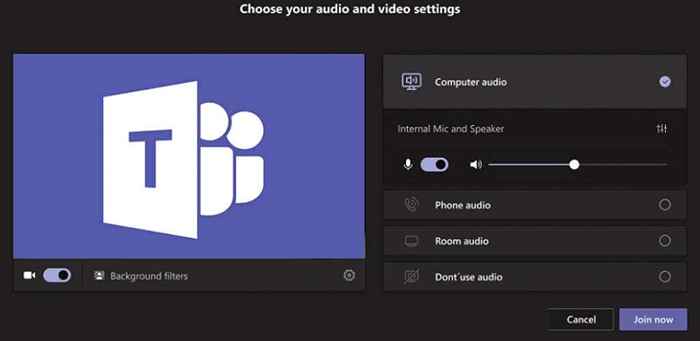
5. Pilih Join Now untuk meminta untuk menyertai panggilan. Bergantung pada tetapan untuk mesyuarat, anda boleh bergabung dengan segera atau tunggu penganjur untuk meluluskan permintaan anda untuk menyertai mesyuarat.
2. Sertailah menggunakan id mesyuarat dan kod laluan anda
Daripada mengklik pada pautan mesyuarat, anda boleh menyertai mesyuarat baru dengan memasukkan ID mesyuarat dan kod secara langsung dalam aplikasi anda, atau di laman web pasukan. Anda akan menemui ID mesyuarat dalam jemputan e -mel. Cukup salin dan tampal ke dalam aplikasi dan klik Sertai mesyuarat. Ini adalah pilihan yang berguna jika anda ingin menyertai pasukan pada peranti yang berbeza. Ambil perhatian bahawa pilihan ini tidak tersedia untuk pengguna swasta.
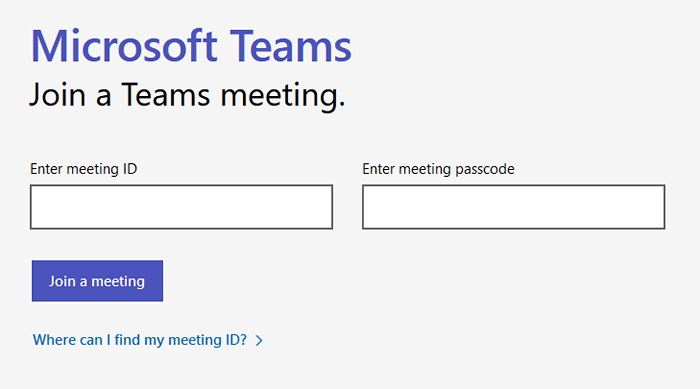
Anda juga boleh mencarinya dalam kalendar aplikasi. Buka aplikasi dan log masuk ke akaun pasukan anda. Pergi ke kalendar dan cari mesyuarat yang ingin anda sertai. Klik padanya dan tetingkap sisi pop timbul akan muncul dengan butiran mesyuarat. Di sinilah anda akan menemui id mesyuarat dan kod laluan.
3. Sertailah melalui pautan kalendar dalam kalendar microsoft outlook
Sekiranya anda dan syarikat anda menggunakan Microsoft Outlook, anda boleh menyertai mesyuarat pasukan melalui kalendarnya. Penganjur mesyuarat akan menghantar pautan melalui Outlook, dan anda boleh mengaksesnya dengan membuka kalendar dan mengklik dua kali pada acara tersebut.
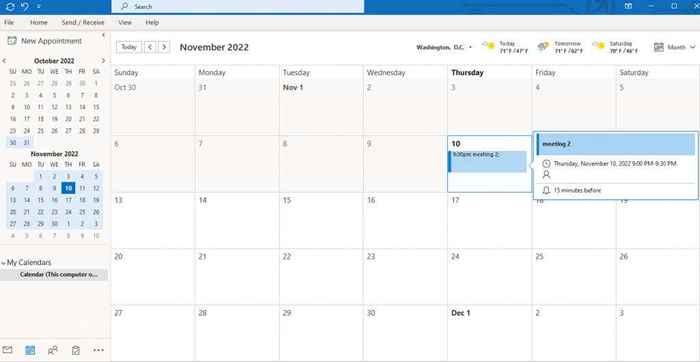
Tetingkap mesyuarat akan dibuka di mana anda akan menjumpai pautan mesyuarat pasukan Microsoft. Klik, dan tetingkap baru akan muncul di mana anda boleh memilih kaedah anda menyertai: melalui aplikasi, pelayar web, atau untuk memuat turun aplikasi pasukan.
4. Sertailah dari pemberitahuan
Sama ada anda menggunakan PC, Android, peranti mudah alih iOS, atau juga Apple Watch, anda akan menerima pemberitahuan untuk mengingatkan anda mengenai mesyuarat yang dijadualkan. Inilah cara ia berfungsi:
1. Bergantung pada peranti anda, pemberitahuan akan kelihatan seperti gambar di bawah.
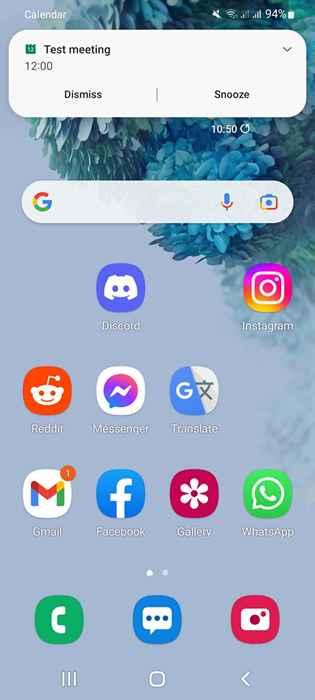
2. Klik pada pemberitahuan dan halaman baru yang mengandungi pautan mesyuarat akan dibuka.
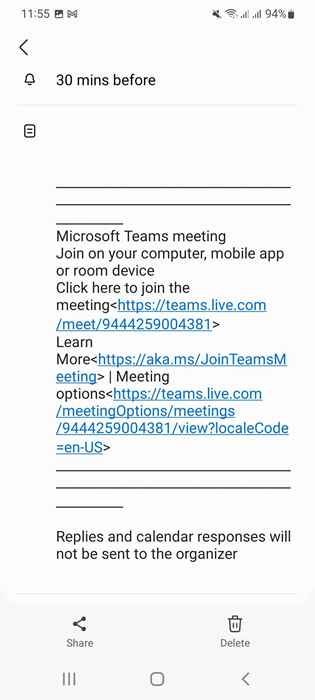
3. Klik pada pautan dan anda akan dapat menyertai mesyuarat dengan mengklik pada Sertai sekarang.
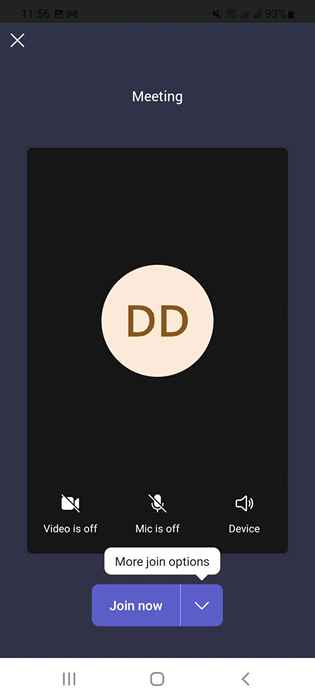
5. Sertailah dari pautan kalendar dalam aplikasi Microsoft Teams
Satu lagi kalendar yang membolehkan anda menyertai mesyuarat pasukan adalah di dalam aplikasi pasukan itu sendiri. Sekiranya anda telah dijemput ke mesyuarat oleh penganjur, anda akan dijadualkan dalam kalendar pasukan Microsoft. Inilah cara ia berfungsi:
1. Cari kalendar di menu sebelah kiri di dalam aplikasi pasukan dan klik.
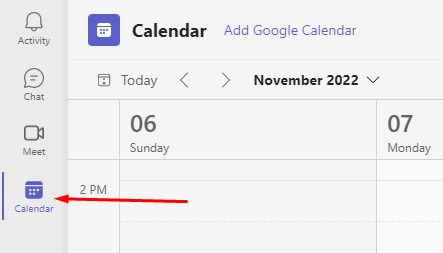
2. Cari mesyuarat yang ingin anda sertai pada tarikh yang ditetapkan. Pilih mesyuarat.
3. Tetingkap pop timbul akan muncul dengan keterangan mesyuarat. Klik butang Join.
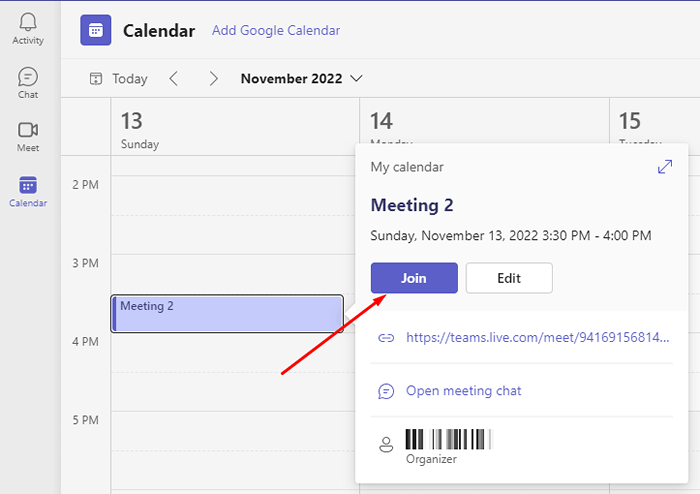
6. Sertailah dari sembang
Anda juga boleh menyertai mesyuarat melalui bahagian sembang mesyuarat aplikasi pasukan. Untuk berbuat demikian:
1. Buka aplikasi pasukan anda dan pergi ke bahagian sembang.

2. Pilih mesyuarat dari senarai sembang kumpulan, dan klik Sertai di sudut kanan atas skrin.
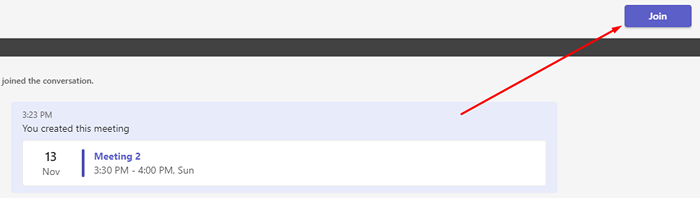
Sertailah mesyuarat pasukan Microsoft dari mana sahaja
Menyertai mesyuarat baru di pasukan Microsoft adalah mudah dan boleh dilakukan dengan beberapa cara yang berbeza. Sama ada anda menggunakan aplikasi desktop, aplikasi web, atau aplikasi mudah alih, semua yang anda perlukan adalah sambungan internet dan sama ada ID mesyuarat atau pautan. Dan jika anda menghadapi masalah untuk menyertai mesyuarat, selalu ada pilihan untuk panggilan audio dan video supaya anda dapat mengambil bahagian dalam perbincangan. Juga, jika anda pengguna Apple CarPlay, anda boleh menyertai mesyuarat pasukan di jalan raya, semasa anda memandu.
Adakah anda pernah menyertai mesyuarat pasukan Microsoft? Bagaimana keadaannya? Beritahu kami jika anda mempunyai masalah yang menyertai mesyuarat di bahagian komen di bawah.

